Quando hai finito di utilizzare un’unità USB sul tuo computer Windows 10, la maggior parte delle persone semplicemente la scollega. Ma a seconda delle impostazioni della tua macchina, di solito è meglio dire a Windows prima di rimuovere l’unità per ridurre al minimo ogni possibilità di perdita di dati. Ecco come.
Quando è sicuro scollegare semplicemente un’unità USB?
Per impostazione predefinita, è spesso possibile rimuovere in sicurezza un’unità USB da un computer Windows 10 semplicemente scollegandolo, a meno che qualcosa non stia scrivendo attivamente su di esso e non si sappia necessariamente quando accade in background. È una buona idea rimuovere in modo sicuro le unità se sei preoccupato per la perdita di dati.
Se hai abilitato la memorizzazione nella cache in scrittura sull’unità USB (selezionando “Prestazioni migliori” in Gestione periferiche), dovrai sempre utilizzare l’icona di notifica “Rimozione sicura dell’hardware” per rimuovere l’unità in modo sicuro.
Se desideri verificare se la cache in scrittura è abilitata sull’unità rimovibile, apri il menu “Start” e digita “Gestione dispositivi”, quindi premi “Invio”. Sotto l’intestazione “Unità disco”, individua l’unità esterna, quindi fai clic con il pulsante destro del mouse e seleziona “Proprietà”. Nella scheda “Criteri”, guarda la sezione “Criteri di rimozione”.
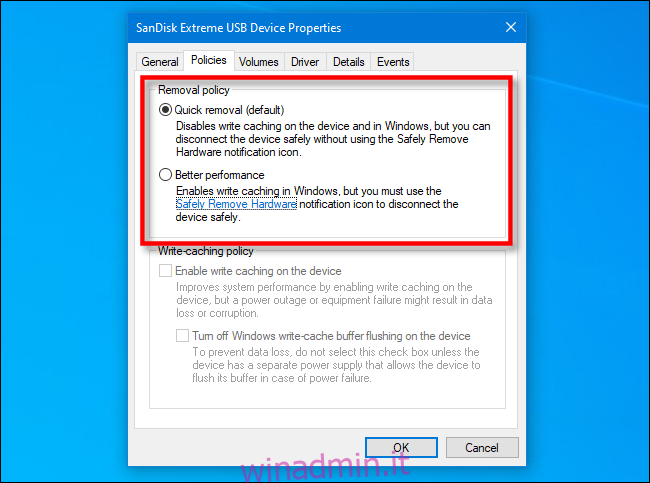
Se è selezionato “Rimozione rapida”, è possibile scollegare semplicemente l’unità (quando non è in uso) senza avvisare Windows.
Se hai selezionato “Prestazioni migliori”, dovrai assolutamente utilizzare l’icona di notifica “Rimozione sicura dell’hardware” per rimuovere l’unità in modo sicuro. Ecco come.
Come rimuovere in modo sicuro un’unità USB su Windows 10
Se hai un’unità USB collegata alla tua macchina Windows 10 e desideri espellerla in modo sicuro, individua l’icona “Rimozione sicura dell’hardware” (che assomiglia a una presa USB) nell’area delle notifiche della barra delle applicazioni, che di solito si trova nella parte inferiore. angolo destro dello schermo. Se non riesci a vederlo, fai clic sulla freccia su a forma di carato per vedere le icone nascoste.

Una volta che l’icona “Rimozione sicura dell’hardware” è stata rivelata, fai clic con il pulsante destro del mouse.
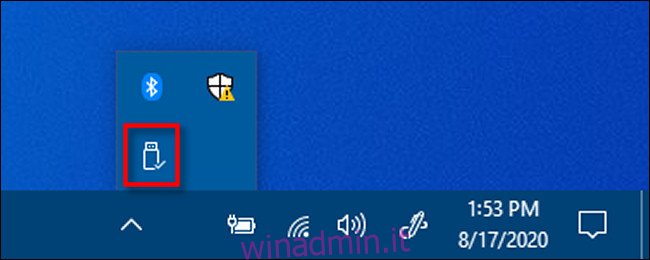
Nel menu che si apre, individua il nome dell’unità che desideri rimuovere; Apparirà la parola “Espelli” davanti. Cliccalo.
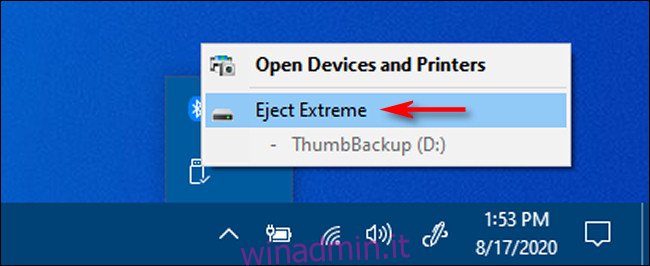
Se sono in corso operazioni di scrittura, Windows si assicurerà che tutto sia completo prima di espellere l’unità. Una volta che l’unità è sicura da rimuovere, Windows ti avviserà con un popup di notifica intitolato “Rimozione sicura dell’hardware”.
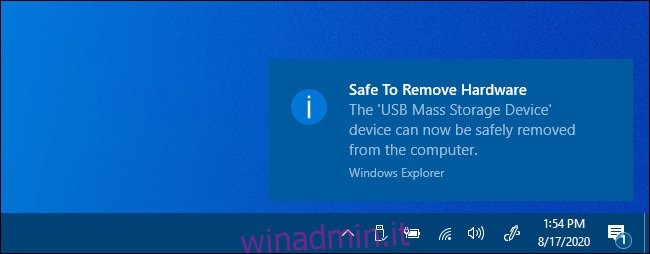
È ora possibile scollegare l’unità dal PC.

